Заведение сервиса типа "Канал связи"
1. Диаграмма сценария
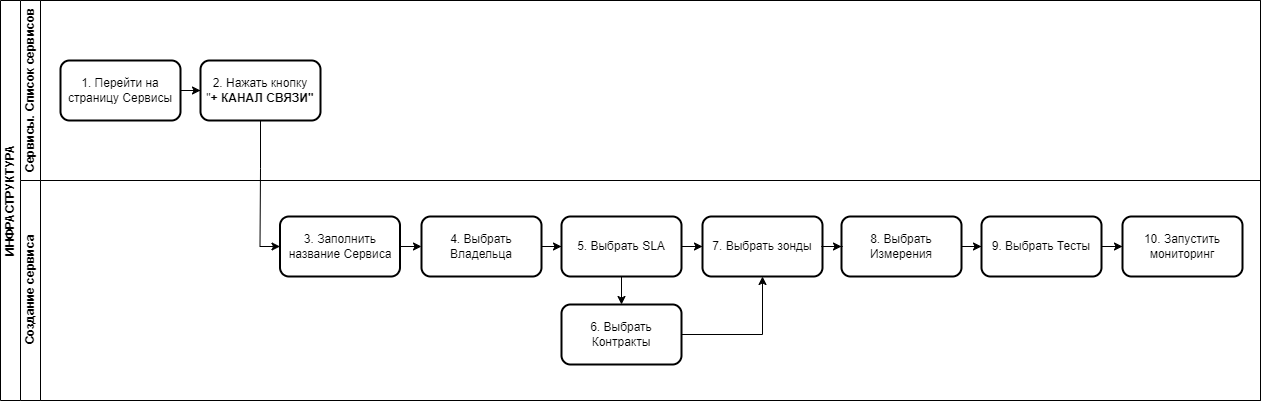
Диаграмм создания Сервиса типа "Канал связи"
2. Описание сценария
|
№ шага |
Действие пользователя |
Реакция Системы |
UI |
|---|---|---|---|
|
1. |
Перейти на страницу Сервисы |
||
|
1.1 |
Открывает раздел "Сервисы" в функциональном блоке "ИНФРАСТРУКТУРА" | Открывает страницу раздела "Сервисы", показывает список сервисов. |
{{@666#bkmrk-}}
|
|
2. |
Нажать кнопку "+ КАНАЛ СВЯЗИ" |
||
|
2.1 |
Нажимает кнопку |
Открывает страницу создания сервиса типа "Канал связи". |
{{@765#bkmrk--2}}
|
|
3. |
Заполнить название сервиса |
||
|
3.1 |
Заполняет название Сервиса. |
Отображает заполненное значение названия Сервиса. |
|
|
4. |
Выбрать владельца |
||
|
4.1 |
Выбирает владельца сервиса - выпадающий список в поле "Владелец *" блок "Описание" |
Показывает выпадающий список контрагентов, доступных пользователю, заполняет значение, выбранное пользователем. |
{{@765#bkmrk--2}} |
|
5. |
Выбрать SLA |
||
|
5.1 |
Выбирает SLA - кнопка
|
Показывает выпадающий список последних использованных SLA, доступен контекстный поиск по полному списку SLA. Заполняет значение, выбранное пользователем. |
|
|
6. |
Выбрать контракты |
||
|
6.1 |
Выбирает контракт - кнопка
блок "Контракты" |
Показывает выпадающий список последних использованных контрактов, доступен контекстный поиск по полному списку доступных контрактов. Заполняет значение, выбранное пользователем. |
|
|
7. |
Выбрать зонды | ||
|
7.1 |
Выбирает зонд в удаленной точке - кнопка
блок "Зонды", "Удаленная точка" |
Показывает выпадающий список доступных пользователю зондов, доступен контекстный поиск. |
|
|
7.2 |
Выбирает зонд в точке мониторинга - кнопка
блок "Зонды", "Точка мониторинга" |
Показывает выпадающий список доступных пользователю зондов, доступен контекстный поиск. |
{{@765#bkmrk--11}} |
|
8. |
Выбрать измерения |
||
|
8.1 |
Выбирает измерение - кнопка |
Показывает выпадающий список измерений выбранного SLA. Заполняет значение, выбранное пользователем. |
|
| 8.2 | При необходимости выбирает дополнительные измерения - кнопка |
Отображает измерения, выбранные пользователем. |
{{@765#bkmrk--11}} |
|
9. |
Выбрать тесты | ||
|
9.1 |
Нажимает пиктограмму |
Показывает всплывающее меню:
|
|
|
9.2 |
Выбирает пункт "Выбрать тест". |
Показывает выпадающий список доступных пользователю тестов, доступен контекстный поиск. Заполняет значение, выбранное пользователем. |
|
|
9.3 |
При необходимости повторяет п.9.1-9.2 для других измерений. |
Заполняет значения, выбранные пользователем. |
{{@765#bkmrk--11}} |
|
10. |
Запустить мониторинг | ||
|
10.1 |
Нажимает кнопку |
Показывает модальное окно "Дополнительные действия".
|
|
|
|
Отмечает чекбокс
|
|
{{@666#bkmrk-}} |


 нажимает кнопку
нажимает кнопку